5G는 어디에 있든 광섬유와 같은 인터넷 액세스 속도를 제공하는 놀라운 기술입니다. 즉, 휴대전화가 5G 신호를 찾아 고정하는 한 가능합니다.
5G 네트워크에 연결해야 한다고 생각하는데 Apple iPhone 또는 Android 휴대전화가 올바른 네트워크 모드로 전환되지 않는 경우 다음과 같은 효과적인 해결 방법을 따르세요.
1. 5G 휴대폰을 가지고 계신가요?
이상해 보일 수도 있지만 휴대전화가 5G를 지원하나요? 5G가 아닌 버전 이 있는 Samsung Galaxy Note 20 Ultra와 같이 동일한 휴대폰의 여러 버전에 모두 5G가 없는 경우가 있습니다.
국가에 따라 다르거나 가격이 다르기 때문에 달라질 수 있지만 휴대전화의 사양에 5G가 표시되어 있는지 다시 확인하는 것이 중요합니다. 스마트폰 포럼을 둘러보면서 귀하와 동일한 휴대폰을 사용하는 사람이 비슷한 문제를 겪고 있는지 확인할 수도 있습니다.

또한 휴대전화는 이동통신사에 맞는 5G 대역을 지원해야 합니다. 그렇지 않은 경우 지역 5G 적용 범위에 따라 일부 장소에서는 5G를 전혀 사용하지 못할 수도 있고 전혀 사용하지 못할 수도 있습니다. 또한 5G SIM 카드 을 사용하고 있는지 확인해야 합니다. 잘못된 유형의 SIM 카드를 가지고 있는 경우 일반적으로 SIM을 최신 카드로 교체하는 것이 빠르고 저렴합니다.
2. 해당 지역의 5G 서비스 범위를 확인하세요
5G 적용 범위에 관해 말하면, 현재 공식적인 5G 적용 범위가 없는 곳에 있다면 휴대전화에 현재 연결 속도로 5G가 표시되지 않는 것이 당연합니다. 5G 모바일 데이터의 공식 서비스 범위 내에 속하는지 확인하려면 이동통신사의 5G 서비스 범위 지도를 확인하세요.

그렇지 않다면 언제든지 열려 있을 수 있는 Wi-Fi 연결의 SSID를 검색하여 빠른 속도를 제공할 수 있기를 바랍니다. 공용 Wi-Fi를 사용할 때마다 VPN을 사용하여 IP 주소를 마스킹하고 로컬 네트워크의 다른 사람으로부터 데이터를 보호하세요.
3. 휴대폰을 5G만 사용하도록 강제
내가 서비스 지역에 있고 다른 사람이 5G에 액세스할 수 있는 경우에도 휴대전화가 신호를 포착하지 못하는 경우가 있습니다. 5G는 배터리를 많이 소모하므로 이는 버그라기보다는 기능일 수 있습니다.
따라서 최신 5G 휴대전화는 5G 속도가 필요하지 않은 경우 LTE를 사용합니다. 결국, LTE를 통해 100Mbps를 얻는다면 5G의 더 빠른 속도의 이점을 누릴 수 있는 인터넷 애플리케이션은 거의 없습니다..
이 문제는 해결할 수 없지만 휴대전화에서 오류가 발생하여 실제로 5G를 사용해야 할 때 LTE나 4G로 전환될 수 있습니다.
다양한 유형의 Android 휴대전화는 사용하려는 네트워크 유형을 제한하는 다양한 방법을 제공할 수 있지만 이러한 토글을 작동하는 가장 쉬운 방법은 강제 LTE 전용 와 같은 앱을 사용하는 것입니다.
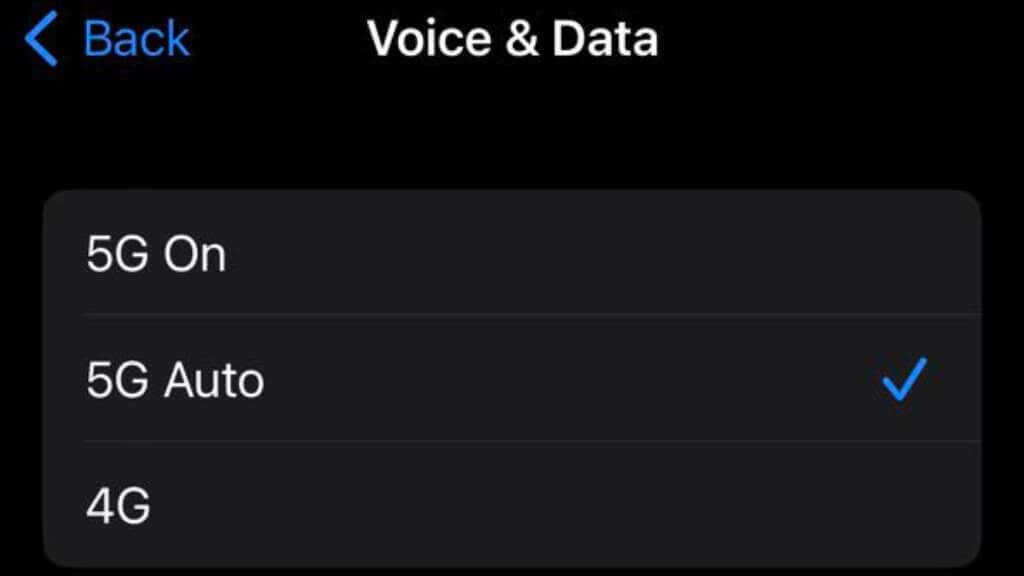
iPhone에서는 설정 앱>모바일>모바일 데이터 옵션>음성 및 데이터설정을 5G Auto에서 5G On으로 변경하세요.
4. 신호를 차단하지 마십시오
5G 서비스 범위 내에서도 로컬 수신이 너무 약해서 iPhone이나 Android 휴대전화가 LTE나 심지어 이전 3G 기술을 사용해야 할 수도 있습니다. 밀리미터파 5G와 같은 일부 형태의 5G는 비오는 날 과 같은 차단에 특히 취약합니다.
고정형 무선 5G 시스템의 경우 솔루션은 일반적으로 신호 강도 감지 도구를 사용하여 5G 수신기를 최적의 위치에 장착합니다. 하지만 스마트폰에서는 이것이 그다지 실용적이지 않기 때문에 최선의 방법은 조금 움직여서 상황이 개선되는지 확인하는 것입니다.

일부 유형의 5G 신호에서는 컴퓨터에서 멀리 떨어지거나, 창가에 앉거나, 같은 지점에서 다른 방향으로 방향을 바꾸는 것만으로도 차이를 만들 수 있습니다.
중간대역 5G 주파수가 2.4GHz 및 5GHz Wi-Fi 주파수 대역과 겹치는 점도 주목할 만합니다. 따라서 근처의 듀얼 밴드 Wi-Fi 네트워크에 트래픽이 많은 경우 전파를 가득 채우는 Wi-Fi 신호가 너무 많아 휴대전화가 5G 신호를 고정하기가 더 어려워질 수 있습니다.
5. 귀하의 요금제는 5G와 호환되나요?
휴대전화에 5G 하드웨어 및 지원 기능이 있고 이동통신사도 5G를 지원하더라도 해당 이동통신사의 현재 요금제에 5G가 포함되어 있는 것은 아닙니다. 따라서 요금제의 이용 약관을 주의 깊게 검토하거나 이동통신사에 연락하여 요금제에 5G가 포함되어 있는지 확인하는 것이 가장 좋습니다.
5G가 포함되지 않은 경우 요금제 변경이 가능하지만 추가 비용이 발생할 수 있습니다. 그리고 어떤 경우에는 현재 계약 기간이 만료될 때까지 플랜에 대해 아무것도 변경하지 못할 수도 있습니다..
6. 비행기 모드 켜기 및 끄기
iPhone 또는 Android 휴대전화가 5G를 지원하지만 현재5G를 지원하지 않는 경우 시도해 볼 수 있는 빠르고 쉬운 해결 방법 중 하나는 비행기 모드를 다시 켰다가 끄는 것입니다. 비행기 모드는 모드를 다시 비활성화할 때까지 장치의 모든 무선 통신을 비활성화합니다. 이 방법은 많은 인터넷 연결 문제를 해결하므로 다음에 인터넷 연결이 이상하게 작동하기 시작하면 기억해 두는 것이 좋습니다.
화면 오른쪽 상단에서 아래로 스와이프한 다음 비행기 모양의 아이콘을 선택하세요. 몇 초 정도 기다린 다음 동일한 아이콘을 다시 사용하여 모드를 다시 끄십시오.
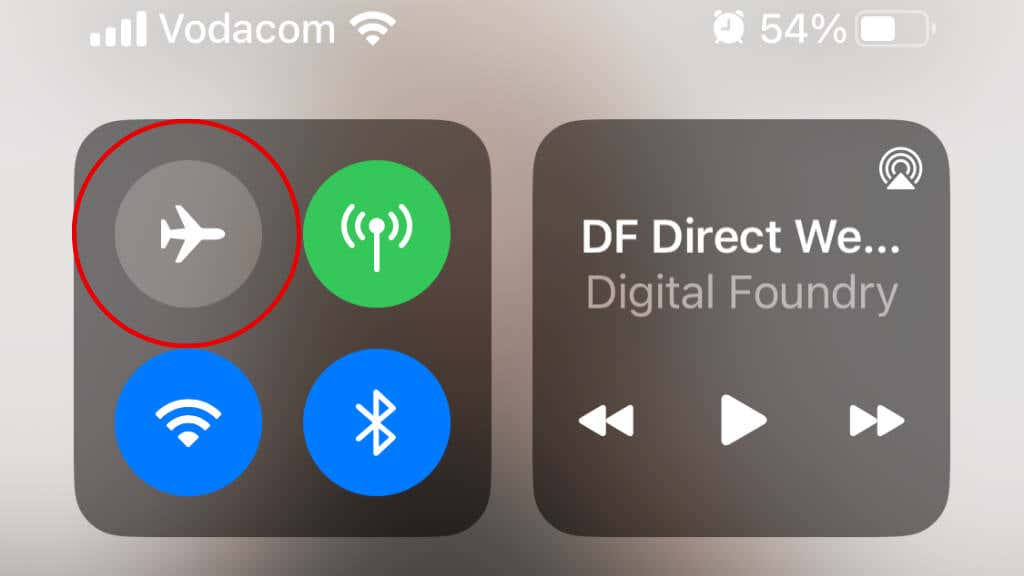
Android 휴대전화의 경우 화면 상단에서 앱 창을 스와이프하여 유사한 비행기아이콘을 찾으세요.
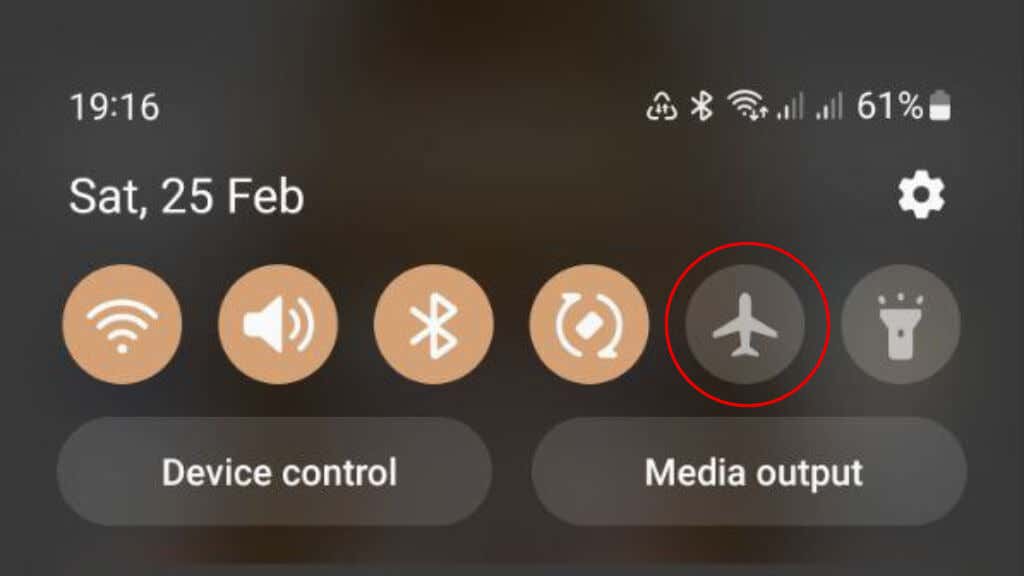
이제 휴대전화가 가장 가까운 모바일 네트워크 기지국에 다시 연결되어야 합니다. 이번에는 5G가 가장 강한 신호라고 가정할 때 5G를 사용할 수 있습니다.
7. 기기를 다시 시작하세요
5G가 작동하지만 일시적인 문제가 있는 경우 또 다른 좋은 해결 방법은 기기를 재부팅하는 것입니다. 스마트폰의 다양한 일시적인 문제와 마찬가지로 기존 전원 버튼을 누르면 특정 매개변수를 올바른 기본값으로 재설정할 수 있습니다. 다시 시작하는 것은 일반적으로 빠르므로 실제 문제에서 일시적인 문제를 제거하려면 나중에 다시 시작하는 것보다 빨리 다시 시작하는 것이 좋습니다.
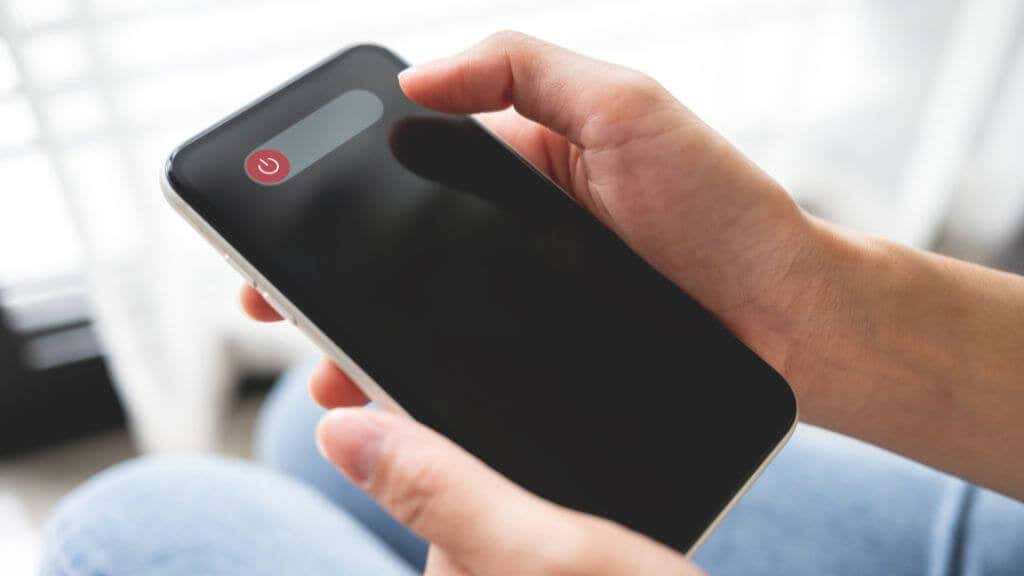
물론 5G를 작동시키기 위해 휴대전화를 자주 다시 시작해야 하는 경우 일반적인 근본적인 문제가 있을 수 있으므로 휴대전화의 전원을 항상 꺼야 하는 것은 이상적이지 않으므로 이 문제를 해결해야 합니다.
8. 소프트웨어 업데이트 설치
휴대전화의 iOS 또는 Android 버전을 최신 버전으로 업데이트하는 것은 기기를 다시 시작하는 것만큼이나 일반적인 조언입니다. 하지만 특히 5G의 맥락에서는 좋은 것입니다. 5G 또는 휴대폰 셀룰러 안테나의 신호 강도에 영향을 미치는 관련 문제나 새로운 버그가 있는 경우 업데이트를 통해 이러한 문제를 해결할 수 있습니다.
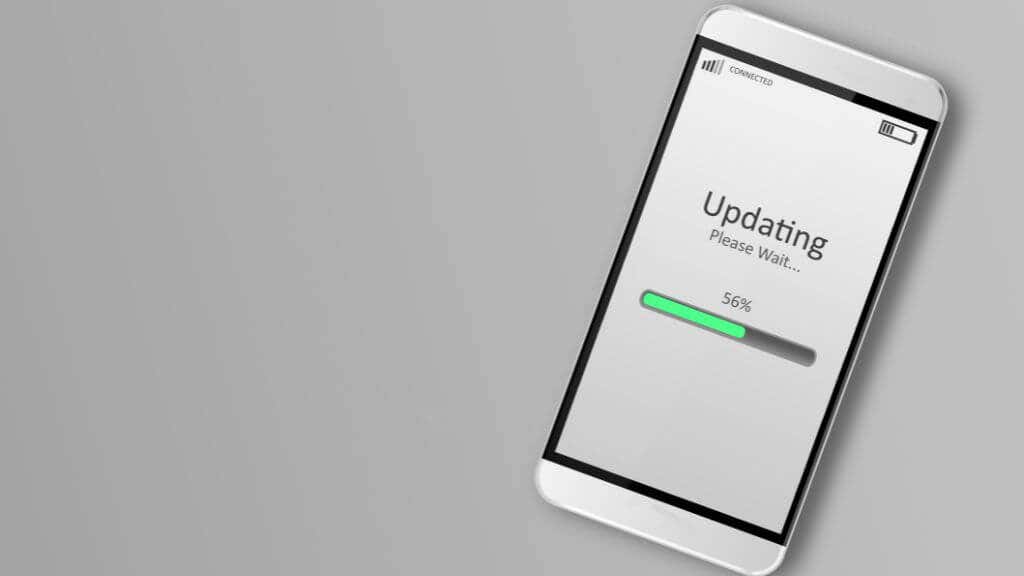
펌웨어 업데이트가 가능한 경우, 특히 한동안 미뤄두었다면 5G를 다시 사용하기 전에 업데이트를 다운로드하여 설치하세요.
9. 네트워크 설정 재설정.
스마트폰에는 여러 개의 네트워크 연결 장치가 내장되어 있으며 각 장치에는 해당 기능에 필수적인 설정이 저장되어 있습니다. 이러한 휴대전화 설정이 손상되었거나 올바르지 않은 경우 재설정하는 것이 도움이 될 수 있습니다.
IOS와 Android를 사용하면 휴대전화의 다른 어떤 것도 건드리지 않고도 네트워크 설정을 재설정할 수 있습니다. 따라서 완전히 안전합니다. 단, Wi-Fi 라우터 비밀번호 등 네트워크 비밀번호는 다시 입력해야 하므로, 잊어버린 경우에는 기억을 새로 고치고 진행하세요.
모바일 데이터 연결을 설정할 때 APN(액세스 포인트 이름)을 수동으로 입력해야 한다면 다시 입력해야 할 수도 있습니다. 내용이 기억나지 않으면 서비스 제공업체에 문의하세요.
iPhone에서는 설정 앱>일반>iPhone 전송 또는 재설정>재설정><으로 이동합니다. span>네트워크 설정 재설정.
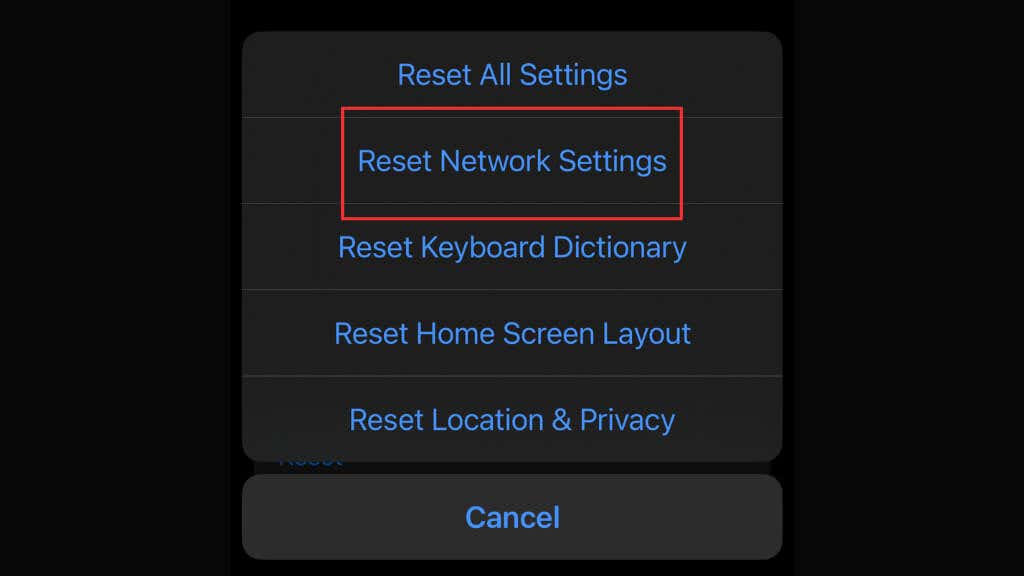
확인을 위해 비밀번호를 입력해야 하지만, 비밀번호를 입력하면 네트워크 설정이 초기 상태로 돌아갑니다.
Android에서는 정확한 단계가 다를 수 있지만 기본 Android 메뉴 경로는 설정>일반 관리>재설정>
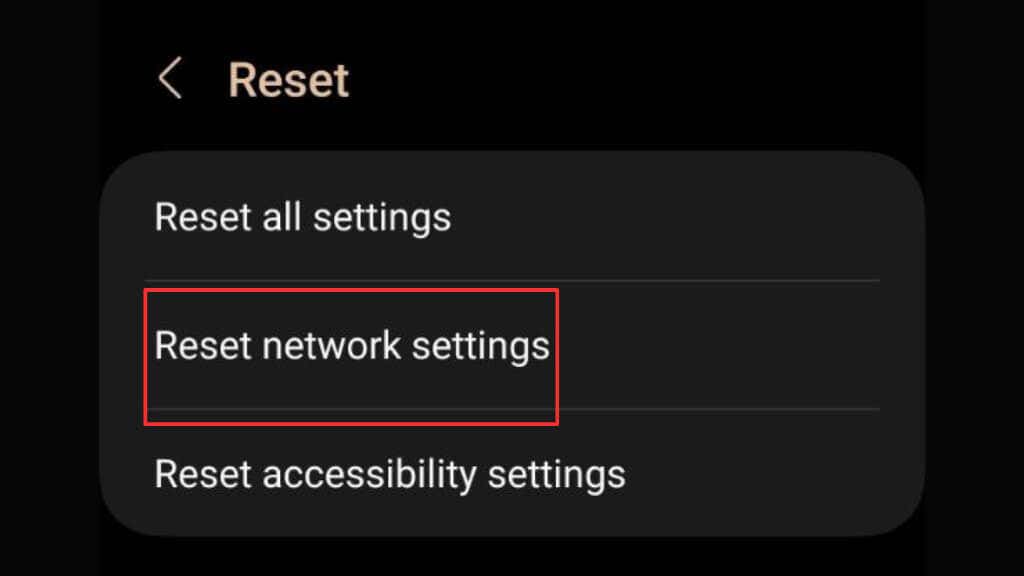
10. 저전력 모드 또는 배터리 절약 모드 비활성화
iPhone 또는 Android 휴대전화의 배터리 수준이 특정 임계값 아래로 떨어지면 휴대전화는 절전 모드로 전환되어 마지막 몇 개의 배터리 비율에서 더 많은 시간을 확보할 수 있도록 도와줍니다. 휴대폰이 꺼져 긴급전화를 걸 수 없는 상황을 예방하는 데 꼭 필요한 기능입니다.
불행히도 이는 화려하지만 전력 소모가 많은 기능을 비활성화함으로써 이를 수행하며, 그 중 5G가 대표적인 예입니다. 따라서 5G 연결이 표시되지 않는 이유 중 하나는 휴대전화가 생명을 유지하려고 하기 때문입니다.
휴대전화가 절전 모드인 경우 수동으로 비활성화하여 모든 기능을 최대 전력으로 실행할 수 있습니다. 하지만 이렇게 하면 배터리가 곧 방전될 수 있습니다.
iPhone에서 저전력 모드 꺼 줘 하려면 설정 앱>배터리로 이동하여 저전력 모드를 끄세요. 현재 켜져 있습니다..

일부 Android 기기에서는 배터리 절약 모드가 자동으로 활성화될 수 있습니다. 모든 모델이 이를 동일한 것으로 부르는 것은 아니지만 거기에 도달하는 정확한 경로는 모델마다 다릅니다. 일반적으로 토글에 액세스하는 가장 빠른 방법은 화면 상단 가장자리에서 아래로 스와이프하여 Android 빠른 설정 창을 표시하는 것입니다. 여기에 일종의 절전 토글이 있어야 합니다. 예를 들어 삼성 휴대전화에서는 '절전'이라고 합니다.
11. 전화기를 공장 초기화
때때로 휴대전화가 정상적으로 작동하도록 하는 유일한 방법은 초기화를 수행하는 것입니다. 변덕스럽게 공장 초기화를 수행하는 것은 권장되지 않습니다. 휴대전화에 체계적으로 문제가 있고 다른 문제 해결 단계가 작동하지 않는다는 것이 분명해야 합니다.
모든 방법을 시도했는데도 휴대전화가 여전히 이전처럼 5G를 제공하지 않는다면 최후의 수단 중 하나는 공장 초기화입니다. 휴대전화를 초기화하기 전에 중요한 데이터를 백업하고 인증기를 다른 기기로 전송하거나 백업 코드로 전송하는 것을 잊지 마세요.
초기화를 수행하려면 아이폰 및 기계적 인조 인간 휴대전화 공장 초기화에 대한 가이드를 참조하세요.
12. 이동통신사에 문의하세요
위의 해결 방법으로도 문제가 해결되지 않으면 이동통신사에 문의하여 조치를 취할 수 있는지 알아보세요. 가장 인기 있는 제공업체에 대한 고객 서비스 링크는 다음과 같습니다.
이동통신사를 통해 휴대전화를 구입하지 않은 경우 문제가 이동통신사에서 통제할 수 없는 문제인 경우 휴대전화를 판매한 판매점이나 제조업체의 고객 서비스 라인에 문의해야 할 수도 있습니다.
.